要在安卓手机上安装LINE,首先打开Google Play商店,搜索“LINE”并点击安装按钮。安装完成后,打开LINE应用,输入手机号码,接收验证码并完成注册即可。如果无法通过Google Play安装,可以访问LINE官网,下载APK文件并手动安装。在安装过程中,确保授权必要的权限,如访问联系人和存储,以便正常使用LINE的所有功能。

安卓手机如何安装LINE
LINE在安卓手机上的安装要求
- 系统要求:为了确保LINE能够顺利安装并运行,安卓设备必须满足一定的系统要求。一般来说,LINE支持安卓5.0及以上版本的操作系统。如果你的设备使用的是较旧的安卓版本,可能无法安装最新的LINE应用。因此,确保设备运行的是支持的安卓版本是安装LINE的首要步骤。
- 存储空间:LINE应用文件的大小大约在50MB左右(根据版本不同有所变化),因此在安装前需要确保设备有足够的存储空间。如果设备存储空间不足,可能会导致安装失败。建议在安装前清理一些不必要的文件或应用,释放出足够的空间。
- 稳定的网络连接:安装LINE时,需要稳定的网络连接,无论是Wi-Fi还是数据流量。较慢的网络连接可能导致下载过程缓慢或失败,因此确保在安装前连接到高速稳定的网络。
LINE安装前需要的系统权限
- 访问互联网:LINE需要访问互联网才能注册账号、发送消息和进行语音通话。在安装过程中,系统会请求访问网络的权限。没有此权限,LINE将无法连接到服务器,也无法执行其核心功能。
- 访问联系人:LINE需要访问你手机上的联系人列表,以便帮助你轻松找到和其他人建立联系。通过授权LINE访问你的联系人,系统可以自动同步你的通讯录,让你直接添加好友。
- 存储权限:LINE需要存储权限以便你上传或下载媒体文件、保存聊天记录中的图片、视频等。如果你想使用LINE发送图片或文件,系统需要允许它访问设备的存储空间。
- 麦克风和摄像头权限:如果你打算使用LINE进行语音或视频通话,系统会请求麦克风和摄像头权限。没有这些权限,语音和视频功能将无法使用。
如何检查安卓设备是否支持LINE安装
- 查看操作系统版本:首先,检查你的安卓设备是否满足LINE的最低系统要求。你可以通过进入“设置”>“关于手机”>“软件信息”来查看设备的安卓版本。如果你的安卓版本低于5.0,则需要升级操作系统或考虑更换设备以安装LINE。
- 检查设备存储空间:在安装LINE之前,确认你的设备有足够的存储空间。你可以通过“设置”>“存储”来查看剩余存储空间。如果存储空间不足,可以卸载不必要的应用或清理缓存文件来释放空间。
- 检查网络连接:确保你的设备连接到稳定的网络,无论是Wi-Fi还是数据流量。可以通过访问浏览器或其他应用来测试网络连接的稳定性。如果网络连接不稳定,安装过程可能会中断或无法完成。
- 设备兼容性:如果你的设备符合上述要求,通常就可以顺利安装LINE。你还可以通过Google Play商店检查LINE是否在你的设备上可用。如果LINE在商店中显示为不可安装,可能是由于设备的硬件或软件不兼容。
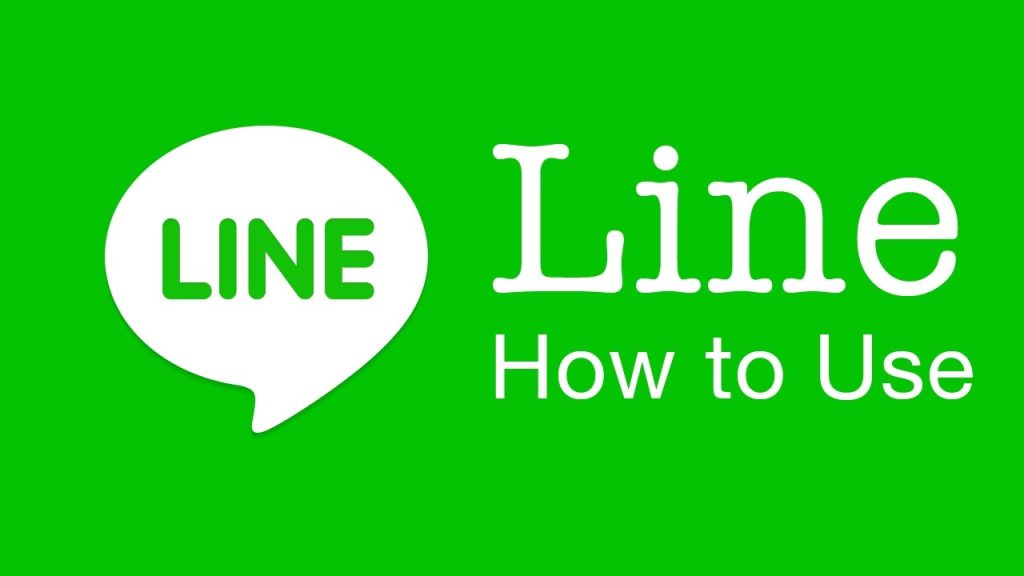
在Google Play商店安装LINE
如何在Google Play商店下载LINE
- 打开Google Play商店:首先,确保你的安卓设备已连接到互联网,并打开Google Play商店应用。你可以在设备的主屏幕上找到Play商店的图标并点击它,进入商店首页。
- 搜索LINE:在Google Play商店首页的顶部,找到搜索框,输入“LINE”并点击搜索按钮。Play商店会自动显示与LINE相关的应用程序。
- 选择LINE下载好的应用:在搜索结果中,找到由LINE Corporation开发的官方LINE应用,点击进入应用详情页面。这通常是第一个显示的应用,确保你选择的是官方版本,以避免下载到假冒或不安全的版本。
通过Google Play商店安装LINE的步骤
- 点击安装按钮:进入LINE应用的详情页面后,点击页面上的“安装”按钮。此时,系统会开始从Google Play商店下载并安装LINE应用到你的安卓设备。
- 等待下载和安装完成:下载过程可能需要几分钟,具体时间取决于你的网络速度。在下载完成后,系统会自动开始安装LINE应用。你可以在通知栏中查看安装进度。
- 打开LINE应用:安装完成后,点击“打开”按钮,或者从主屏幕或应用列表中找到LINE图标并点击它,打开LINE应用。首次启动LINE时,你可能需要完成账户注册或登录过程。
Google Play商店安装LINE的常见问题
- 应用无法安装的原因:如果LINE无法安装,可能是由于设备的操作系统版本不支持LINE,或者设备存储空间不足。首先确保你的设备运行的是安卓5.0或更高版本,并有足够的存储空间。你可以通过“设置”>“存储”查看设备的剩余存储空间。
- 安装过程卡住或失败:如果安装过程中卡住或失败,可能是因为网络连接不稳定,或Google Play商店出现故障。尝试切换到稳定的Wi-Fi网络,或重启设备并重新尝试安装。如果问题仍然存在,可以尝试清除Google Play商店的缓存(进入“设置”>“应用管理”>“Google Play商店”>“存储”>“清除缓存”)。
- LINE应用显示不适用:如果Google Play商店提示LINE应用不适用于你的设备,这可能是因为你的设备没有满足系统要求。确认你的安卓设备符合LINE的最低要求,或者检查Google Play商店是否提供更新的设备支持列表。
使用APK文件安装LINE
从LINE官网获取APK文件
- 访问LINE官网:首先,打开你的安卓设备上的浏览器,进入LINE官网(https://line.me/)。在官网首页,通常会有“下载”按钮或链接,点击进入后,找到安卓设备的下载选项。
- 下载APK文件:在安卓设备下载页面,选择“下载APK”按钮,下载适合你设备版本的LINE APK文件。请确保从官方网站获取APK文件,避免通过不安全的第三方网站下载可能含有恶意软件的文件。下载过程中,系统会提示你保存文件,选择保存并等待下载完成。
- 确认文件的安全性:下载APK文件后,你可以通过文件管理器确认下载的文件位于设备的“下载”文件夹中。为确保安全,建议先扫描APK文件是否含有病毒或恶意软件,使用手机上的安全应用进行扫描。
启用未知来源应用安装
- 进入手机设置:要安装APK文件,首先需要启用设备允许安装来自未知来源的应用。在安卓设备上,进入“设置”页面。
- 启用未知来源:在设置中,选择“安全性”或“隐私”选项(具体名称可能根据设备不同有所差异)。在该页面中,找到并启用“安装未知来源的应用”选项。如果是安卓8.0或更高版本,你需要选择某个文件管理应用或浏览器应用,点击允许该应用安装APK文件。
- 确认并启用权限:启用未知来源安装后,系统会弹出警告提示,告知你来自非Google Play商店的应用可能存在风险。确认并点击“允许”继续操作。
手动安装APK文件的步骤
- 打开文件管理器:进入你的文件管理器应用,找到存储APK文件的文件夹,通常APK文件会保存在“下载”文件夹中。
- 点击安装APK文件:找到LINE APK文件后,点击该文件,系统将弹出一个安装提示窗口,显示LINE应用的安装信息。点击“安装”按钮,系统将自动开始安装LINE应用。
- 等待安装完成:安装过程通常只需几秒钟到几分钟,具体时间取决于设备的性能。安装完成后,系统会显示安装成功的提示。你可以选择“打开”按钮直接启动LINE应用,或者点击“完成”按钮返回主屏幕。
- 首次使用LINE:安装完成后,打开LINE应用,按照系统提示进行注册或登录。如果你是首次使用,可能需要输入手机号或通过其他方式进行账号验证。

LINE安装过程中的网络设置
如何确保稳定的网络环境来安装LINE
- 选择稳定的网络连接:在安装LINE时,确保你的设备连接到稳定的网络是至关重要的。无论你选择Wi-Fi还是数据流量,网络连接的质量都会直接影响安装速度和成功率。建议在安装过程中使用一个稳定、快速的互联网连接,避免因信号不稳定或网络中断导致安装失败或下载慢。
- 避免使用公共Wi-Fi:公共Wi-Fi虽然可以提供网络连接,但通常不稳定且存在安全隐患。如果可能,尽量避免使用公共Wi-Fi下载应用,建议使用私密的、加密的Wi-Fi网络或者数据流量来完成LINE的安装。
- 测试网络速度:在安装LINE之前,可以通过手机的网络测速应用检查当前的网络速度。如果下载速度较慢,尝试切换到不同的Wi-Fi网络或等待网络恢复稳定后再进行安装。
使用Wi-Fi与数据流量安装LINE的差异
- 使用Wi-Fi安装LINE的优势:Wi-Fi通常提供更高的稳定性和速度,特别是如果你家中或办公室有高速宽带网络。在Wi-Fi网络下安装LINE可以减少数据流量的使用,也通常能提供更快的下载速度,适合大文件的下载。Wi-Fi还避免了数据流量使用过多,节省手机套餐中的流量。
- 使用数据流量安装LINE的考虑:使用数据流量安装LINE可能会受到网络速度和信号强度的限制。虽然数据流量安装更加便捷,特别是在没有Wi-Fi网络的情况下,但如果信号不稳定或流量不够,可能会导致安装失败或下载速度非常慢。如果你的流量套餐有限,长时间下载大应用可能会造成额外费用。
- 建议使用Wi-Fi:如果可能,建议尽量使用Wi-Fi进行安装,这样不仅可以更快速地下载LINE,还能避免在流量消耗上产生不必要的费用。如果没有Wi-Fi,则可以通过数据流量安装,但要确保信号稳定,避免中途断开。
安装过程中遇到的网络连接问题解决方案
- 检查网络连接:如果在安装过程中遇到网络问题,首先检查设备的Wi-Fi或数据流量是否已开启,并确认网络信号强度。如果使用Wi-Fi,确保连接的网络没有中断或出现故障。可以尝试重新连接Wi-Fi或切换到不同的Wi-Fi网络。
- 重启路由器或设备:如果Wi-Fi信号不稳定,尝试重启路由器或移动到信号更强的位置。如果使用数据流量,检查网络信号是否良好,必要时可以重新启用飞行模式,再关闭后重新连接网络。
- 清除缓存和数据:如果你在Google Play商店下载LINE时遇到连接问题,可以尝试清除Google Play商店的缓存和数据。进入设备“设置”>“应用管理”>“Google Play商店”,选择“存储”并点击“清除缓存”和“清除数据”。这样可以解决由于商店缓存造成的下载问题。
- 检查防火墙或限制:有时设备上可能安装了防火墙或网络限制应用,阻止了正常的下载和安装。检查你的设备是否安装了限制网络连接的应用,确保没有阻止Google Play商店访问互联网。如果是公司网络或公共Wi-Fi,网络限制可能会影响应用下载,尝试切换到其他网络环境。
- 重启设备:在解决了网络连接问题后,重启设备也能帮助重新连接网络并清理可能存在的软件故障。如果安装过程仍然失败,尝试重新启动设备并再次尝试安装LINE。
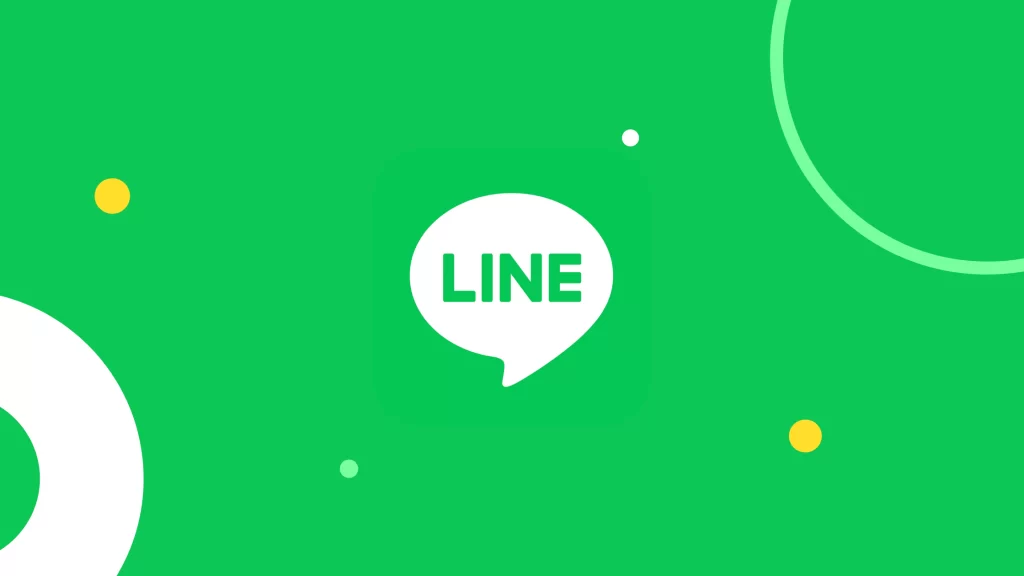
安卓手机如何安装LINE?
在安卓手机上,打开Google Play商店,搜索“LINE”,点击“安装”按钮,下载并安装应用。安装完成后,打开LINE并根据提示完成注册。
LINE安装后如何登录?
安装LINE后,打开应用,输入手机号码并接收验证码,输入验证码完成登录过程。
安卓手机无法安装LINE怎么办?
如果无法通过Google Play商店下载LINE,可以尝试清除Google Play商店的缓存,或者从LINE官网下载安装APK文件进行手动安装。
安卓手机安装LINE需要哪些权限?
LINE需要访问联系人、存储和网络等权限,以便提供完整的聊天和社交功能。
如何卸载安卓手机上的LINE?
进入手机的“设置”菜单,选择“应用管理”,找到LINE应用,点击“卸载”即可移除LINE。